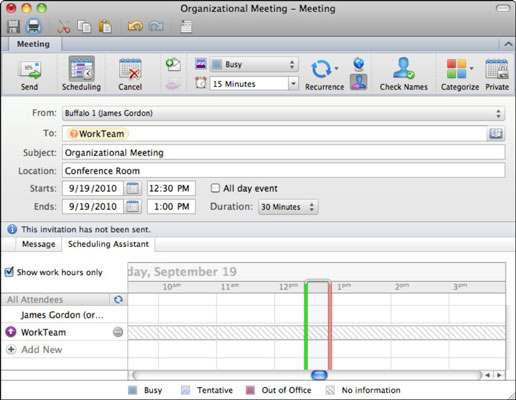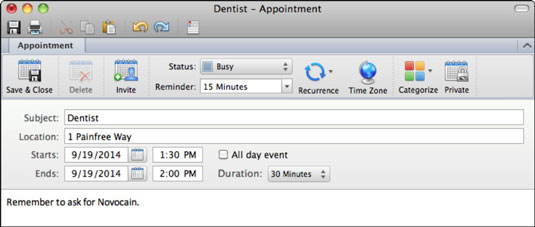L'Outlook 2011 per a Mac té dos tipus d'esdeveniments que podeu afegir al vostre calendari: cites i reunions. Les cites són esdeveniments que no impliquen altres persones ni la programació de sales i/o recursos. A les reunions hi participen més d'una persona, i pot implicar la programació d'una sala o un altre recurs.
Digueu que teniu un esdeveniment que heu d'afegir al vostre calendari d'Outlook 2011. Seguiu els passos següents per afegir aquest esdeveniment:
(Opcional) Feu clic al botó Mostra la data a la pestanya Inici de la cinta.
Si el vostre esdeveniment tindrà lloc en un mes futur, feu clic als botons de desplaçament per avançar ràpidament al mes i, a continuació, trieu una data al calendari emergent. Alternativament, podeu utilitzar la inserció del calendari sota la cinta.

Feu clic a Reunió o Cita a la pestanya Inici.
Ompliu els camps Assumpte, Ubicació, Inicis i Finals. Seleccioneu una durada al menú emergent Durada. (Opcional: seleccioneu la casella Esdeveniment de tot el dia per als esdeveniments que s'executen durant tot el dia.)
(Opcional) Quan treballeu amb reunions i cites, utilitzeu les opcions addicionals segons sigui necessari.
Feu clic a Envia (per a una reunió) o Desa i tanca (per a una cita).
El diàleg de cita o reunió es tancarà i els convidats rebran un missatge de correu electrònic en format de calendari estàndard.
Per editar el vostre esdeveniment, torneu a obrir la finestra de l'esdeveniment fent doble clic a l'esdeveniment al calendari d'Outlook.
Quan seleccioneu un esdeveniment al vostre calendari d'Outlook, la cinta mostra una pestanya lila anomenada Reunió o Cita. Feu clic a la pestanya porpra per mostrar les opcions de la cinta adequades per treballar amb el vostre esdeveniment.